.jpg)
Cómo difuminar tu fondo en Google Meet (Guía para todos los dispositivos)
Difumina tu fondo en Google Meet y protege tu privacidad.
Google Meet incluye varios efectos visuales, como el difuminado de fondo. Ya sea en escritorio o móvil, esta función mantiene la privacidad, reduce distracciones y mejora la concentración en las llamadas. ¿Cafetería llena o niños correteando atrás? No hay problema, difumina el fondo y olvídate de las distracciones. Te presentamos una guía completa con instrucciones paso a paso para todos los dispositivos.
¿Por qué usar el difuminado de fondo en Google Meet?
Ya mencionamos algunos beneficios, pero profundicemos: el difuminado de fondo de Google Meet es ideal para:
- Mayor privacidad: difumina tu entorno para mantener la confidencialidad y ocultar lo que haya detrás.
- Menos distracciones: evita mostrar espacios personales o desordenados durante tus llamadas.
- Mayor concentración: capta la atención en ti y no en lo que sucede en el fondo.
El difuminado de fondo es perfecto para reuniones virtuales o videoconferencias cuando quieres mejorar rápidamente tu apariencia sin reorganizar tu entorno.
Haz que tus
reuniones cuenten
Más de 100.000 usuarios lo aman y confían en él:
- Graba y transcribe reuniones automáticamente
- Notas, resúmenes y tareas accionables muy precisas con IA
- Funciona con Zoom, Google Meet y Microsoft Teams
- Ahorra tiempo y haz seguimiento con vídeos asíncronos rápidos
Solo conecta tu calendario de trabajo de Google o Microsoft para empezar.
Cómo activar el difuminado de fondo en Google Meet en todos los dispositivos
El difuminado de fondo de Google Meet está disponible en varias plataformas y ofrece distintos niveles de personalización. Así puedes activarlo según tu dispositivo o plataforma.
Para escritorio y navegador web (Windows, macOS, ChromeOS)
Para usar el difuminado en tu ordenador, asegúrate primero de que tu navegador lo admite. Los navegadores recomendados son Chrome, Firefox y Edge, por lo que es poco probable que tengas problemas. Nota: la función de difuminado requiere WebGL y aceleración por hardware para un rendimiento óptimo (normalmente no tendrás que ajustar nada).
Pasos:
- Abre Google Meet: ve a Google Meet y únete o inicia una reunión.
- Entra en la vista previa: antes de unirte verás tu imagen con opciones (como en la imagen).
- Selecciona efectos visuales:
- Haz clic en Aplicar efectos visuales en la esquina inferior derecha de la vista previa.
- En Fondos verás varias opciones (como muestra la imagen).
- Elige el nivel de difuminado:
- Difuminado ligero: aplica un desenfoque suave, mantiene los detalles sutiles pero ocultos.
- Difuminado: desenfoque más intenso que oculta completamente el fondo. Si no quieres que se vea nada, esta es tu opción.
- Añadir fondos personalizados (opcional): puedes seleccionar Agregar fondo para subir una imagen propia.
- Finalizar: tras elegir tu difuminado, haz clic en Listo para guardar y únete a la reunión.
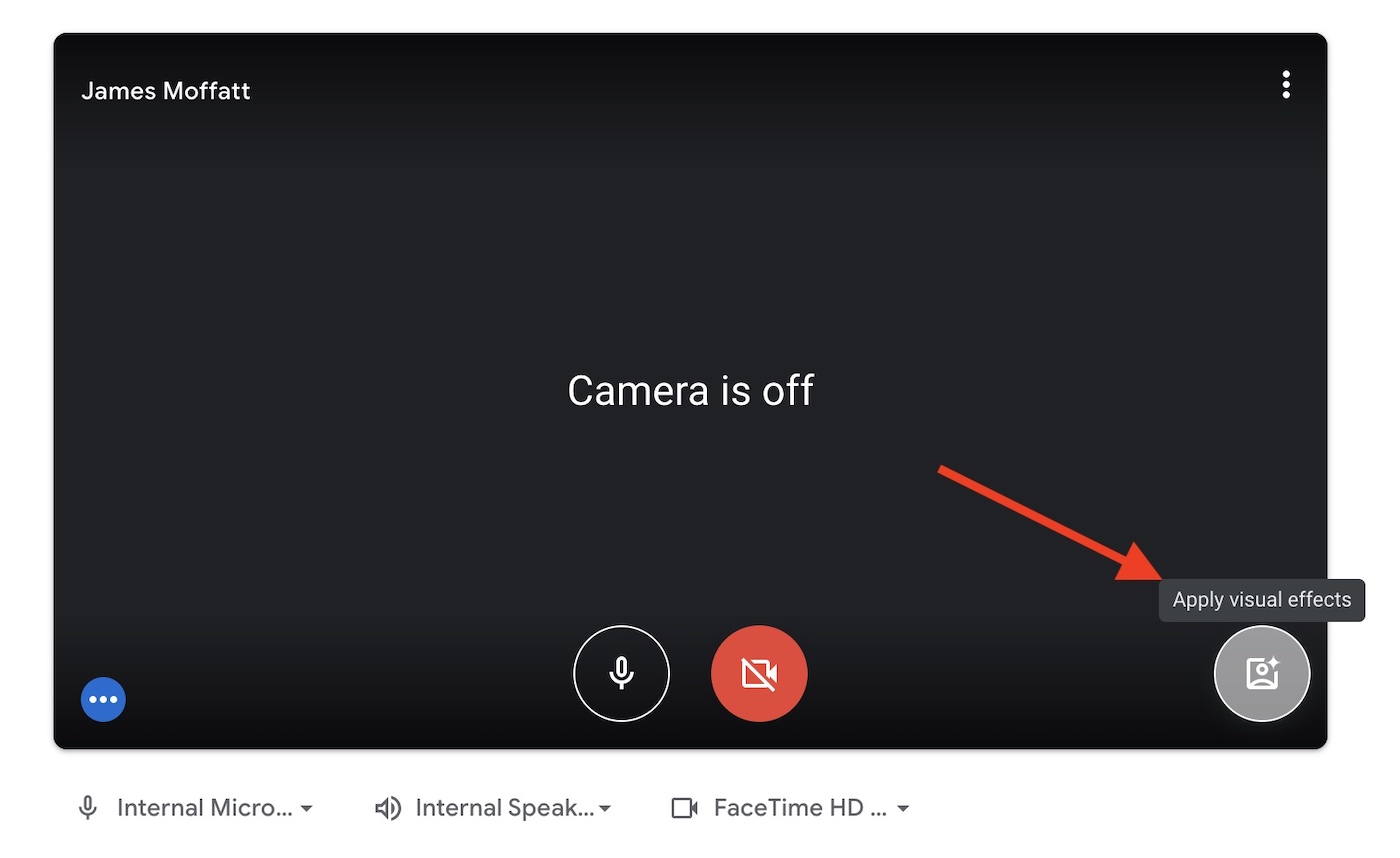
Al hacer clic, verás las siguientes opciones:

Configuración avanzada del navegador:
- Activa la aceleración de hardware: en Chrome, ve a Configuración > Sistema y asegúrate de que Usar aceleración de hardware cuando esté disponible esté activado.
- Compatibilidad con WebGL: si lo deseas, verifica el soporte de WebGL en webglreport.com. Los dispositivos sin WebGL estable pueden tener efectos limitados.
Nota: el difuminado puede no estar disponible en dispositivos o navegadores antiguos sin soporte actualizado de WebGL o aceleración de hardware. Primero verifica si puedes difuminar el fondo antes de revisar estas opciones.
Cómo difuminar el fondo durante una reunión en Google Meet
Si ya estás en una reunión y quieres difuminar tu fondo, sigue siendo muy fácil. Sigue estos pasos:
- Accede al menú de efectos:
- Durante la reunión, haz clic en el menú de tres puntos (Más opciones) a la derecha de la barra de herramientas.
- Selecciona Aplicar efectos visuales en el menú desplegable (como se muestra abajo).
- Elige tu efecto:
- En Fondos, selecciona Difuminado ligero o Difuminado según tu preferencia.
- Para subir una imagen personalizada, selecciona Agregar fondo.
- Aplica cambios:
- Tu efecto de fondo se aplicará al instante. Cierra el panel de efectos para volver a la reunión y enfocarte en lo importante.
Consejo: ajustar efectos durante la llamada puede afectar brevemente la calidad de video. Asegúrate de tener una conexión estable para una mejor experiencia.
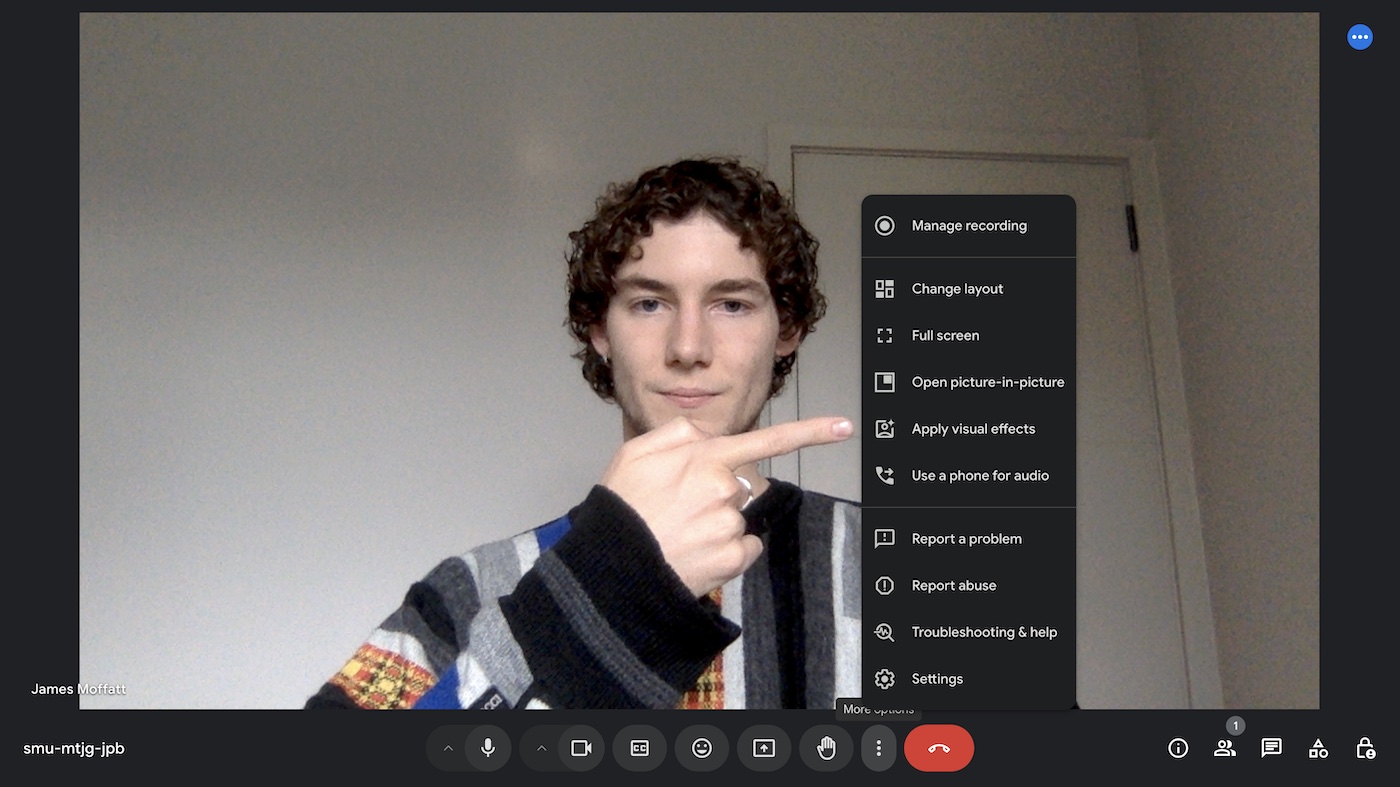
En dispositivos Android
Si usas un móvil o tablet Android, así configuras el difuminado de fondo en la app de Google Meet:
- Abre la app de Google Meet: inicia la aplicación y selecciona la reunión a la que quieres unirte (o inicia una nueva).
- Accede a la opción Efectos:
- Antes de unirte o durante la llamada, toca Efectos en la parte inferior de la pantalla (en el centro, imposible de pasar por alto).
- Elige un efecto de fondo:
- Difuminado ligero: proporciona un efecto de fondo suave.
- Difuminado: para un difuminado completo del fondo.
- Fondo personalizado: toca Subir para usar tu propia imagen.
- Aplicar y unirse: una vez aplicado el efecto, toca Listo para unirte o volver a la llamada.
Nota de compatibilidad: el difuminado requiere Android 9 o superior y dispositivos específicos (p. ej., Galaxy S9+, Pixel 3+ o similares). Asegúrate de que tu dispositivo esté actualizado para un rendimiento óptimo.
Para dispositivos iOS (iPhone y iPad)
Para difuminar el fondo en iPhone o iPad, asegúrate de cumplir los requisitos mínimos (iPhone 8+, iPad de 5.ª gen. o superior, iOS 12+).
- Abre Google Meet: inicia la app y empieza o únete a una reunión.
- Selecciona Efectos:
- Toca Efectos en la parte inferior de la vista previa (igual que en Android, en el centro).
- Elige tu opción de difuminado:
- Toca Difuminado ligero o Difuminado para ajustar el fondo.
- Subir fondo: selecciona Subir para usar una imagen personalizada.
- Aplica cambios: tras elegir el efecto, toca Listo para volver a la vista previa y luego unirte a la llamada.
Consejo de batería: difuminar el fondo en iOS puede aumentar el consumo de batería. En reuniones largas, considera limitar los efectos si la batería está baja o los necesitas después.
Opciones adicionales de efectos visuales y personalización
Además del difuminado, Google Meet ofrece más opciones para personalizar tu video. Puedes ajustar la iluminación, aplicar fondos virtuales y usar filtros de color para darle tu toque personal a la llamada.
- Filtros: en Efectos visuales; añade tonos de color o filtros temáticos para un aspecto único.
- Ajustes de iluminación: usa las opciones en la pestaña Aspecto para regular el brillo, útil en entornos con poca o mucha luz.
- Combinar efectos: sé creativo y apila capas, como difuminado y ajustes de iluminación. Un icono numérico muestra cuántos efectos has aplicado.
Nuevamente, para reducir el consumo de batería/procesador o si hay problemas de calidad, desactiva efectos o usa procesamiento en la nube cuando esté disponible.
Cómo grabar y transcribir en Google Meet
Si buscas capturar detalles y facilitar la documentación de tus reuniones, prueba una herramienta de notas con IA. Nuestra recomendación es Bubbles, un asistente de reuniones con IA que se integra con Google Meet y otras plataformas para grabar, transcribir y resumir reuniones automáticamente (¡y gratis!).
Cómo usar Bubbles para grabar Google Meet
- Regístrate en Bubbles: crea una cuenta gratuita en la app de Bubbles. Conecta tu calendario para sincronizar tus próximas reuniones de Google Meet con Bubbles.
- Invita al tomador de notas Bubbles: puedes añadirlo automáticamente (paso 1) o pegar el enlace de la reunión en la extensión de Bubbles (Chrome/Edge).
- Grabación y transcripción: durante la reunión, Bubbles graba y transcribe Google Meet en tiempo real, capturando puntos clave y tareas.
- Resumen posterior: tras la reunión, Bubbles envía un correo con un resumen completo, acciones personalizadas y enlace a la grabación y transcripción.
⚡️ Impulsa la productividad de tus reuniones
Solución de problemas comunes con el difuminado de fondo en Google Meet
¿Tienes problemas con el difuminado de fondo? Aquí tienes soluciones para los problemas más comunes:
Difuminado de fondo no disponible
- Actualiza navegador/OS: asegúrate de tener tu navegador y sistema operativo al día.
- Verifica aceleración de hardware: la función no aparecerá si está desactivada (consulta las instrucciones más arriba).
El difuminado afecta el rendimiento
- Cierra otras aplicaciones: cierra apps o pestañas sin usar para liberar memoria.
- Procesamiento local: en dispositivos potentes, cambia a efectos procesados localmente para más fluidez.
Consejos para una mejor experiencia de difuminado de fondo en Google Meet
- Buena iluminación: una iluminación adecuada mejora el difuminado y te destaca en el encuadre.
- Movimiento mínimo: movimientos excesivos pueden desestabilizar el difuminado, ¡evita moverte demasiado!
- Ajusta batería en móvil: desactiva efectos con poca carga, ya que pueden consumir más batería.
Preguntas frecuentes (FAQs)
¿Puedo difuminar mi fondo en Google Meet sin iniciar sesión?
Los invitados o usuarios sin sesión pueden no tener acceso al difuminado y efectos hasta que sean admitidos.
¿El difuminado afecta la calidad de video?
Esto varía según el caso. En dispositivos con poca potencia, el difuminado puede afectar ligeramente la calidad de video. Una solución rápida es usar un dispositivo que cumpla los requisitos mínimos de Google (si puedes).
¿Funcionan los efectos en la nube en todos los navegadores?
No, los efectos en la nube solo están disponibles en dispositivos y configuraciones específicas. Asegúrate de usar un navegador compatible (por ejemplo, Chrome, Edge o Firefox con WebGL) para una mejor experiencia.
Y esto es todo. Todo lo que necesitas saber sobre cómo difuminar tu fondo en Google Meet. Hazte un favor: mantén privacidad y profesionalismo en tus sesiones de Google Meet (excelente etiqueta en reuniones virtuales) con el difuminado de fondo. Además, hazte un favor usando Bubbles para grabar, transcribir y resumir tus llamadas de Google Meet. Empieza gratis en la app de Bubbles.
⚡️ Impulsa la productividad de tus reuniones
Descubre cómo en menos de 2 min:
Colabora mejor con tu equipo
Hazte entender con mensajes de pantalla, video y audio. Bubbles es gratuito y ofrece grabaciones ilimitadas con un solo clic.
.avif)
Colabora mejor con tu equipo
Hazte entender con mensajes de pantalla, video y audio. Bubbles es gratuito y ofrece grabaciones ilimitadas con un solo clic.
.avif)






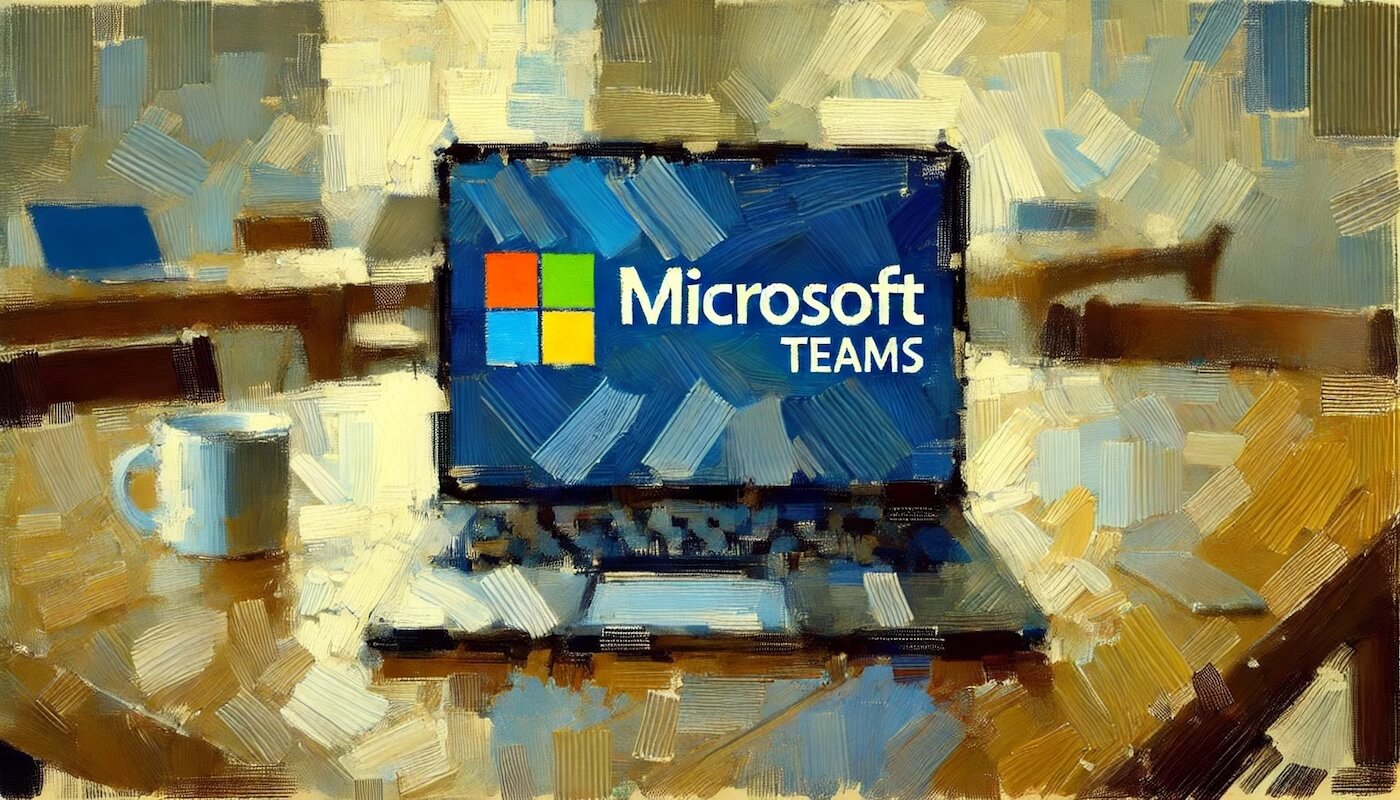



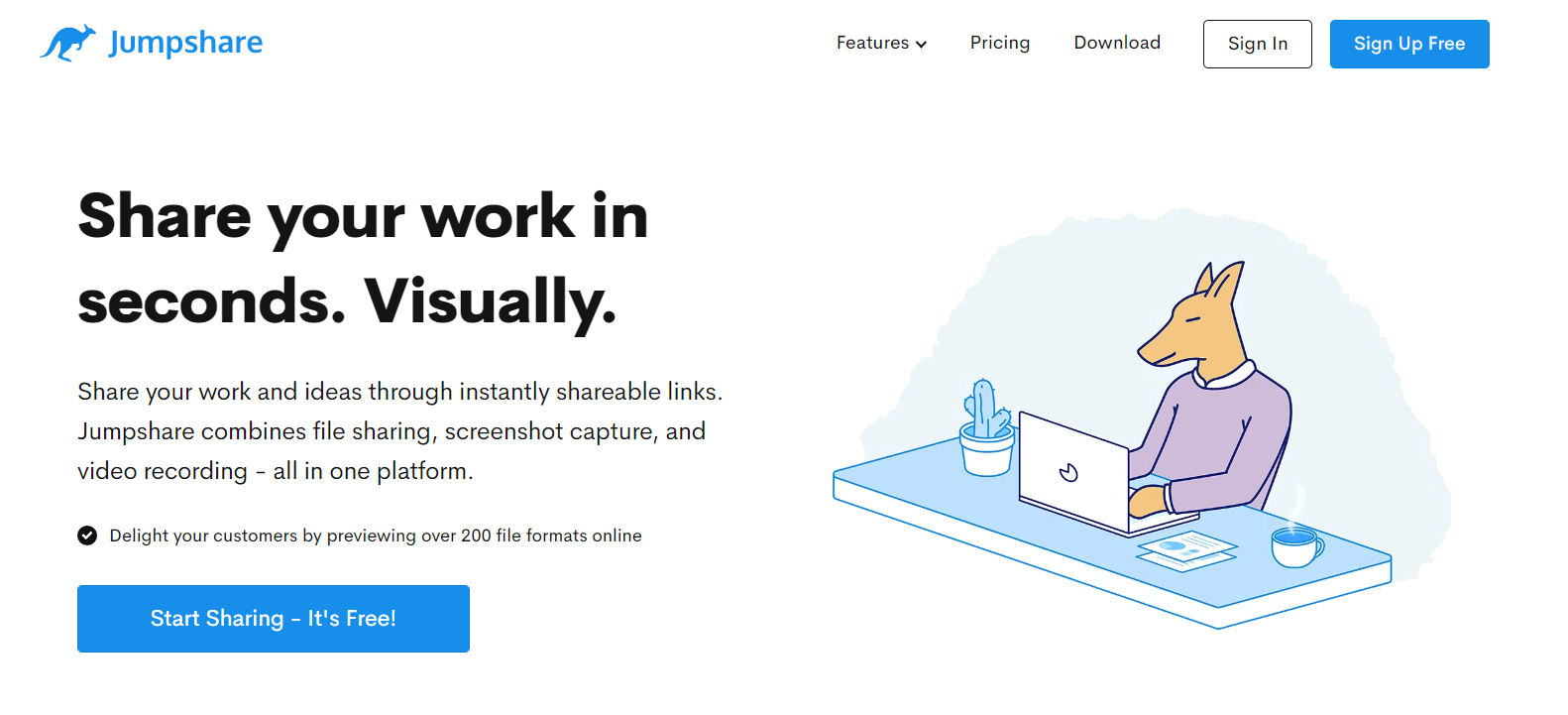
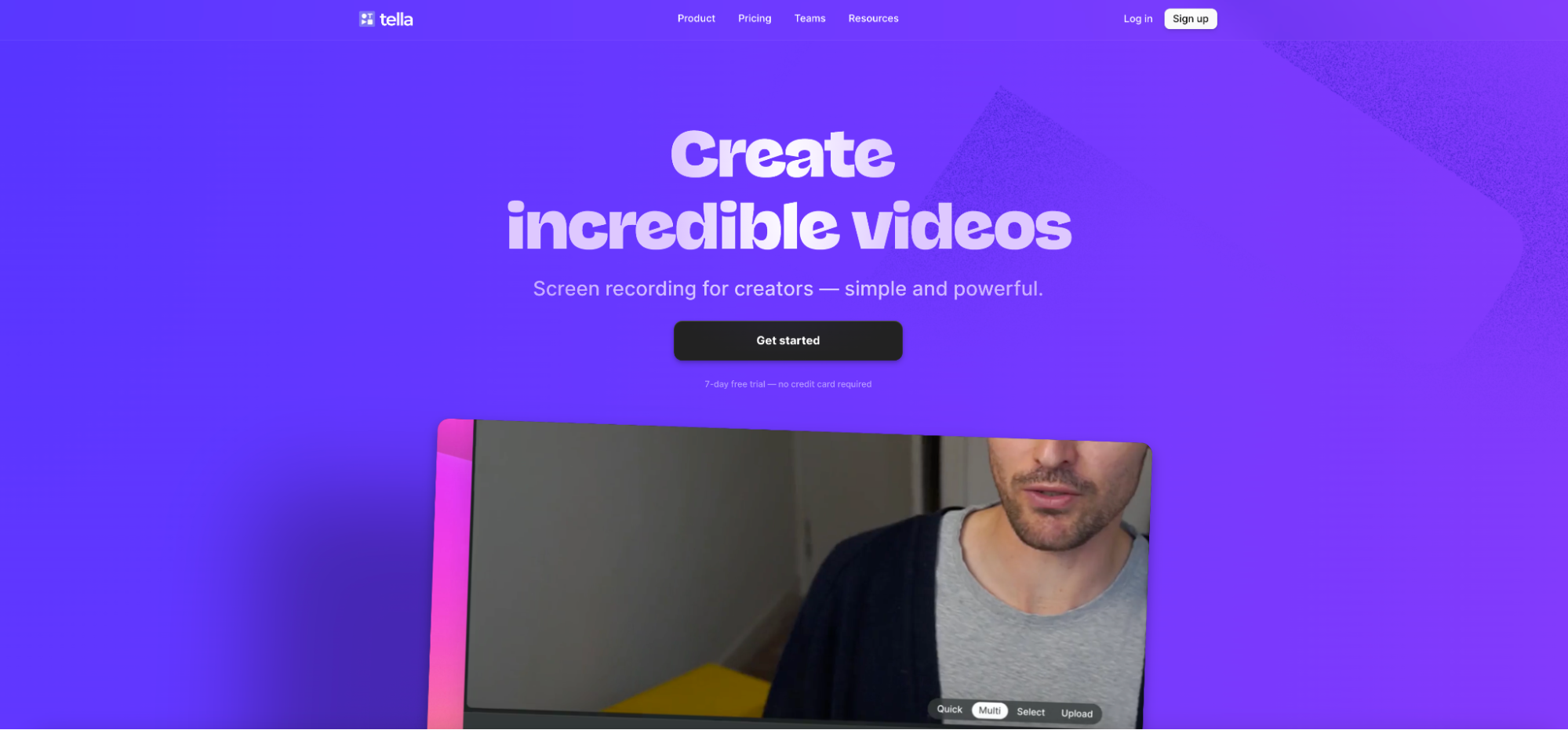
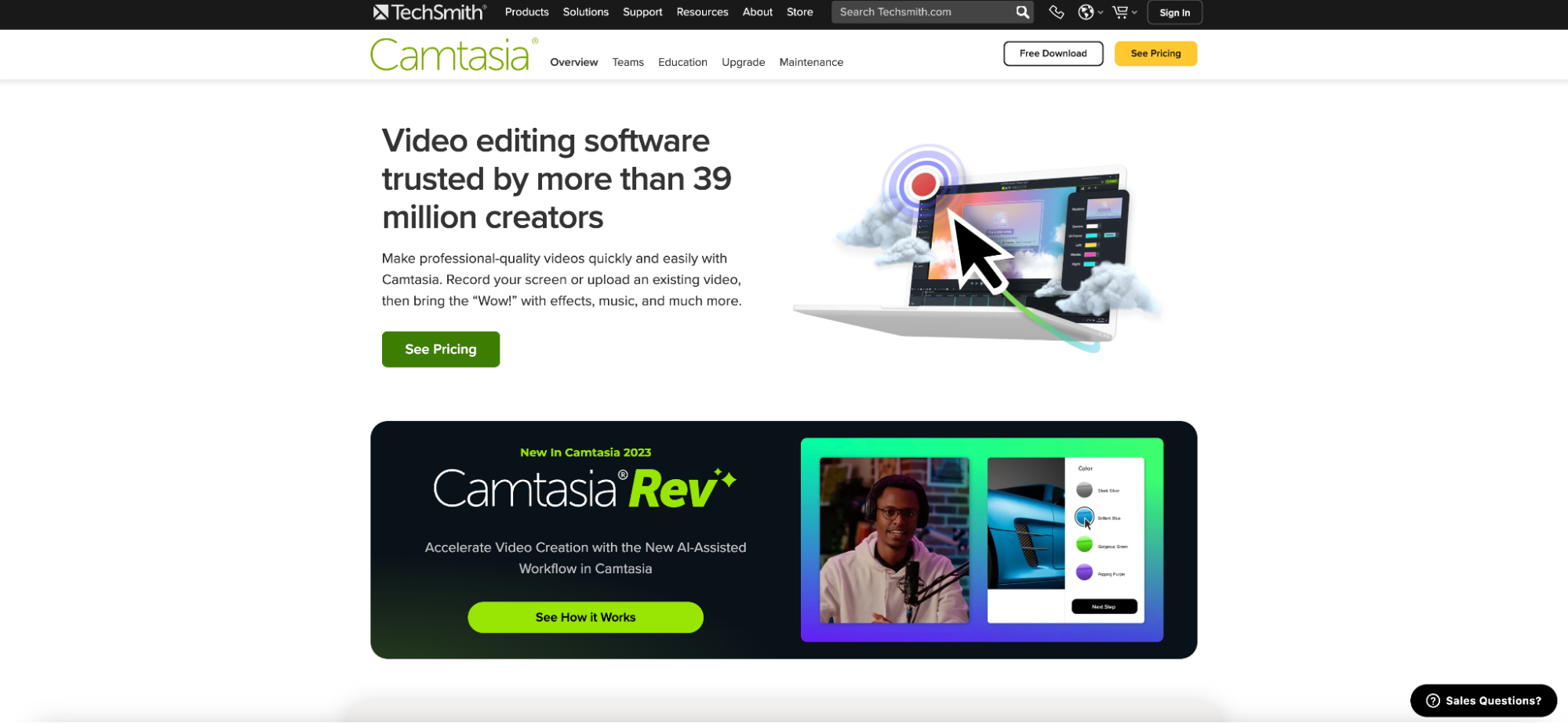
.avif)